Diesen Artikel bewerten :
Dieser Artikel war hilfreich für Sie ?
Ja
Nicht
Vous avez noté 0 étoile(s)
Procédure
SiteBuilder Pro stellt Ihnen verschiedene Elemente zur Verfügung, um Ihre Website zu erstellen. Alle Elemente befinden sich in der Symbolleiste Ihrer Software. Sie haben die Möglichkeit, jedes Element nach Bedarf zu bearbeiten, zu löschen und einzustellen.
Die am häufigsten verwendeten Elemente sind:
Jedes installierte Element verfügt über eine Registerkarte"Parameter", auf der Sie es leicht bearbeiten können.
Wenn Sie ein neues Element auf Ihrer Website hinzufügen, kommt es häufig vor, dass Sie den Inhalt oder die Form ändern müssen.
1. Loggen Sie sich dazu in die Verwaltung Ihrer Website ein.
2. Klicken Sie auf den Stift in der oberen rechten Ecke des zu bearbeitenden Elements und dann auf"Eigenschaften".
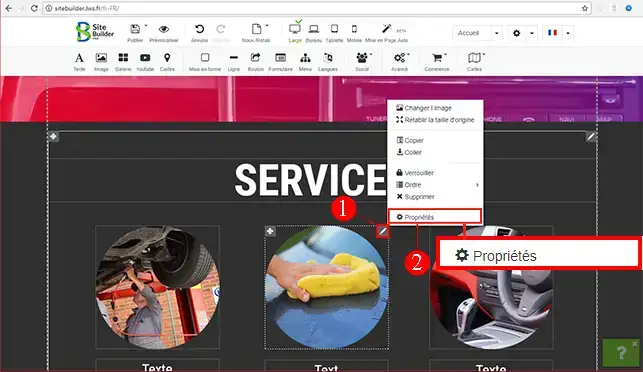
3. Jedes Element, das Sie mit SiteBuilder Pro einrichten, verfügt über die Registerkarte"Einstellungen". Diese Registerkarte ermöglicht die Bearbeitung des Moduls.
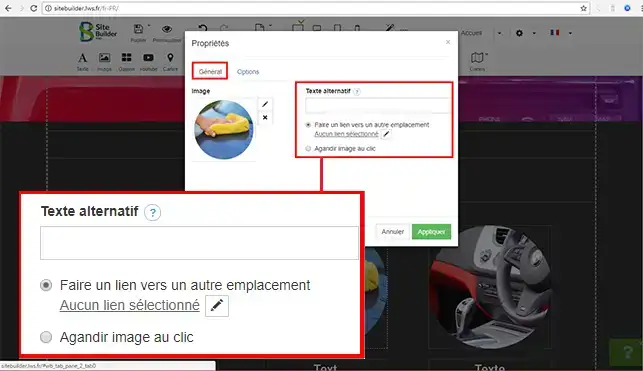
4. Die Registerkarte"Optionen", die jedem Element zur Verfügung steht, ermöglicht es Ihnen, die Platzierung Ihres Moduls auf Ihrer Seite zu ändern (von links und vom Seitenanfang aus). An derselben Stelle kann auch die Größe jedes Elements geändert werden.
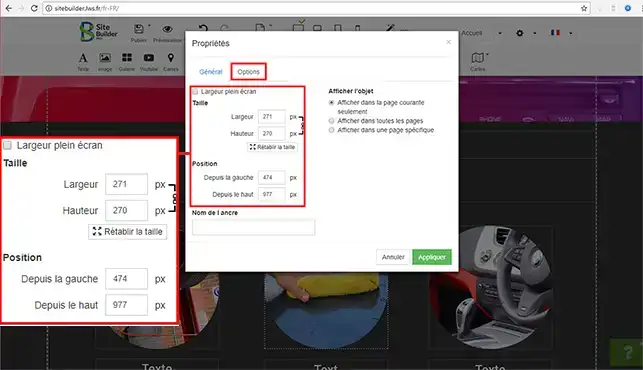
Einige Elemente wie dasHinzufügen eines Kontaktformulars und Youtube-Videos könnenweitere Registerkarten haben, dieeine Konfiguration der Erweiterung entsprechend den Anforderungen des Modulsermöglichen.
Sie sind nun in der Lage, ein Element auf Ihrer mit SiteBuilder Pro von LWS erstellten Website zu bearbeiten. Denken Sie daran, dass Sie nach jeder Änderung Ihre Website erneut veröffentlichen müssen, um sie auf den neuesten Stand zu bringen. Es ist wichtig , vor jeder größeren Änderung an Ihrer Website ein Backup zu erstellen.
Zögern Sie nicht, Ihre Anmerkungen und Fragen zu teilen!
Diesen Artikel bewerten :
Dieser Artikel war hilfreich für Sie ?
Ja
Nicht
2mn von Lesen
Wie füge ich ein neues Element in SiteBuilder Pro ein?
1mn von Lesen
Wie fügt man eine Bildergalerie in SiteBuilder Pro ein?
1mn von Lesen
Wie füge ich Kommentare auf SiteBuilder Pro ein?
0mn von Lesen
Wie fügt man ein Flash-Video in SiteBuilder Pro ein?